更換 SGF6112 應用裝置中的磁碟機
 建議變更
建議變更


SGF6112 儲存設備內含 12 個 SSD 磁碟機。磁碟機上的資料受到 RAID 配置的保護、可讓應用裝置從任何單一磁碟機故障中恢復、而無需從另一個節點複製資料。
在初始磁碟機故障修正之前、第二個磁碟機故障可能需要從其他節點複製資料、才能還原備援。如果單一複本 ILM 規則在使用中或過去曾使用過、或是資料備援受其他節點故障影響、則備援還原可能需要較長時間、而且可能不可能。因此、如果其中一個 SGF6112 磁碟機故障、您必須儘快更換、以確保備援。
-
您有 "實際放置設備"。
-
您已確認哪個磁碟機發生故障、方法是注意磁碟機的左 LED 燈為穩定琥珀色、或使用 Grid Manager 來 "檢視故障磁碟機所造成的警示"。
請參閱檢視狀態指標以驗證故障的相關資訊。 -
您已取得替換磁碟機。
-
您已獲得適當的電子軟碟保護。
-
驗證磁碟機的左側故障 LED 是否為琥珀色、或使用警示中的磁碟機插槽 ID 來找出磁碟機。
12 個磁碟機位於機箱的下列位置(圖示為卸下擋板的機箱正面):
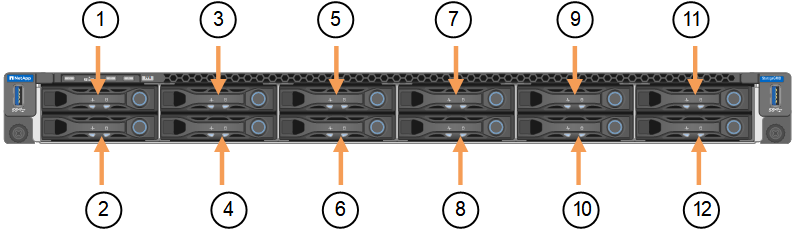
| 定位 | 磁碟機 |
|---|---|
1. |
HDD00 |
2. |
HDD01 |
3. |
HDD02 |
4. |
HDD03 |
5. |
HDD04 |
6. |
HDD05 |
7. |
HDD06 |
8. |
HDD07 |
9. |
HDD08 |
10. |
HDD09 |
11. |
HDD10 |
12. |
HDD11. |
您也可以使用 Grid Manager 來監控 SSD 磁碟機的狀態。選擇*節點*。然後選取 Storage Node >*硬體*。如果磁碟機故障、「Storage RAID Mode(儲存RAID模式)」欄位會顯示關於哪個磁碟機故障的訊息。
-
將防靜電腕帶的綁帶末端包覆在您的腕帶上、並將扣夾末端固定在金屬接地上、以避免產生靜電。
-
打開備用磁碟機的包裝、並將其放在產品附近無靜電且水平的表面上。
儲存所有包裝材料。
-
按下故障磁碟機上的釋放按鈕。
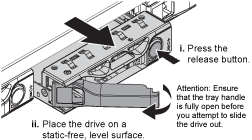
磁碟機上的握把會部分開啟、而磁碟機會從插槽中釋放。
-
打開握把、將磁碟機滑出、然後將其放在無靜電且水平的表面上。
-
在將替換磁碟機插入磁碟機插槽之前、請先按下釋放按鈕。
栓鎖會彈開。
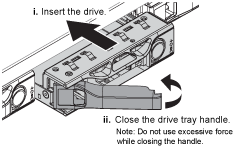
-
將替換磁碟機插入插槽、然後關閉磁碟機握把。
請勿在關閉握把時過度施力。 當磁碟機完全插入時、您會聽到「喀」一聲。
更換的磁碟機會自動重建、並使用工作磁碟機的鏡射資料。磁碟機 LED 最初應該會閃爍、但系統一旦判斷磁碟機有足夠容量且正常運作、就會停止閃爍。
您可以使用Grid Manager來檢查重新建置的狀態。
-
如果有多個磁碟機發生故障並已更換、您可能會收到警示、表示某些磁碟區需要還原資料。如果您收到警示、請在嘗試磁碟區恢復之前、選取 * 節點 * >
appliance Storage Node>*硬體*。在頁面的 StorageGRID 應用程式區段中、確認儲存 RAID 模式正常或正在重建。如果狀態列出一或多個故障磁碟機、請在嘗試磁碟區還原之前修正此狀況。 -
在 Grid Manager 中、前往 * 節點 * >
appliance Storage Node>*硬體*。在頁面的 StorageGRID 應用裝置區段中、確認儲存 RAID 模式正常。
更換零件後、請將故障零件歸還給NetApp、如套件隨附的RMA指示所述。請參閱 "產品退貨安培;更換" 頁面以取得更多資訊。



